Содержание
Spotify предлагает отличную музыку и сервис потоковой передачи подкастов бесплатно. Он компенсирует всю модель, транслируя одну или две рекламы между песнями. Вся сделка кажется достаточно справедливой, и вы всегда подписываетесь на удаление рекламы. Однако до недавнего времени Spotify начала приобретать эксклюзивные предложения подкастов и стала компанией, публикующей контент. И реклама немного вышла из-под контроля. Итак, если вас интересует решение, вот способы отключить рекламу Spotify на Android, Windows, macOS и iOS.
Отключить рекламу Spotify
Упомянутые ниже приложения отключают рекламу Spotify, но не блокируют ее. Если вы не знаете, раньше существовали приложения, которые блокировали рекламу Spotify через DNS. Но Spotify заблокировал эти приложения, и они больше не работают. Следовательно, ближайший вариант — отключить рекламу. С учетом сказанного, давайте сначала начнем с Android.
Как отключить рекламу Spotify на Android
1. Зайдите в Google Play Store и загрузите приложение Mutify.
Загрузить Мутифицировать для Android
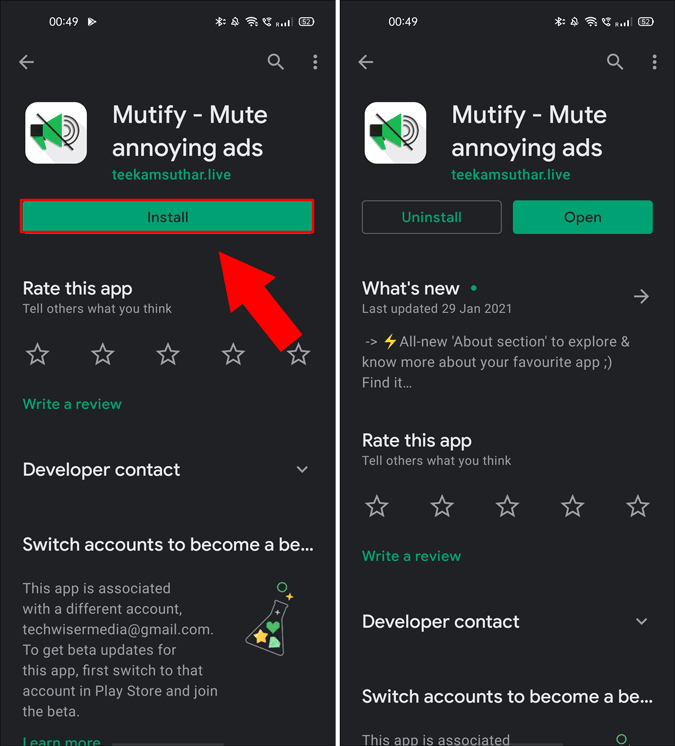
После загрузки приложения Mutify оставьте его в стороне. Нам нужно включить функцию трансляции устройства в Spotify. Таким образом, Spotify может объявить текущую воспроизводимую песню другим приложениям. Это самый важный шаг.
2. Для этого откройте приложение Spotify и коснитесь значка шестеренки в правом верхнем углу. В разделе «Настройки» перейдите вниз и включите «Состояние трансляции устройства».
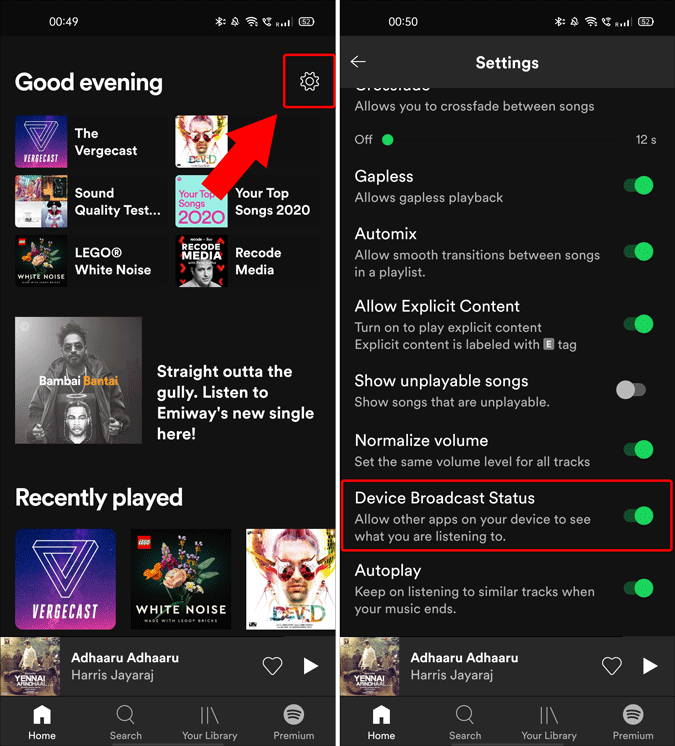
3. После этого вернитесь в приложение Mutify и включите «Отключить рекламу».
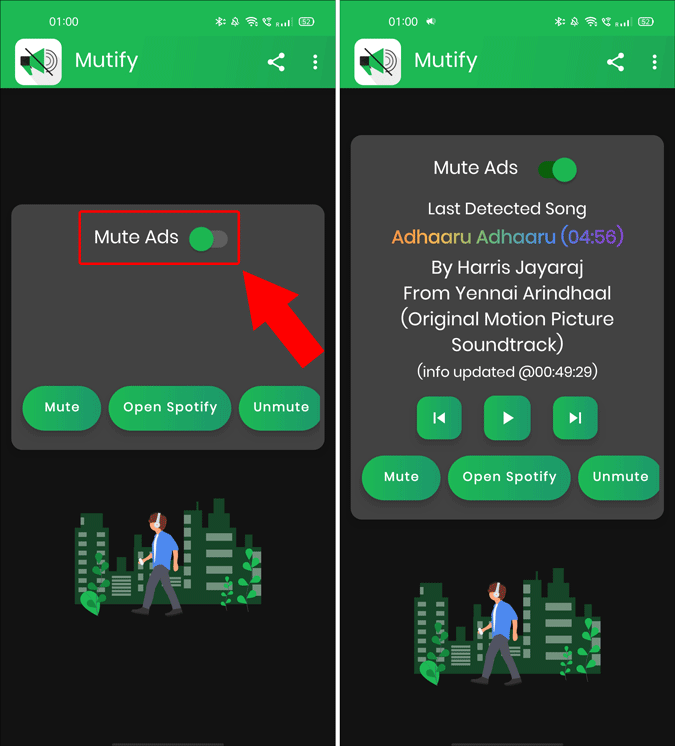
С приложением Mutify есть небольшая оговорка. Он не может отключить рекламу, если вы меняете песни из приложения Spotify. Следовательно, вместо этого вам придется менять песни из приложения Mutify.
Как отключить рекламу Spotify в Windows
1. Загрузите приложение EZBlocker с GitHub.
Загрузить EZBlocker для Windows
2. Загрузив приложение, откройте Spotify и включите в нем музыку.
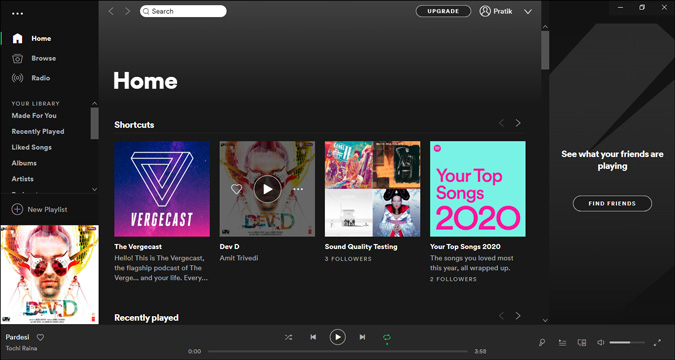
3. После открытия Spotify вернитесь в папку «Загрузки» и дважды щелкните исполняемый файл EZBlocker, чтобы запустить его. EZBlocker – это портативное приложение, и оно не будет установлено в вашей системе навсегда.
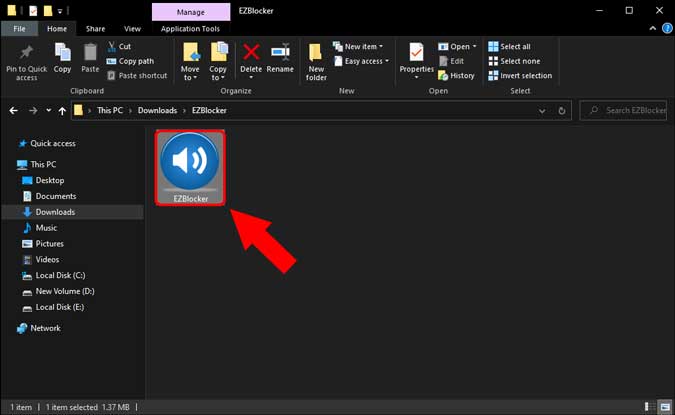
4. Внизу меню EZBlocker появится небольшое сообщение с надписью «Воспроизводится:» и названием песни. Это означает, что EZBlocker может обнаружить Spotify и автоматически отключить для вас рекламу. Вот и все!
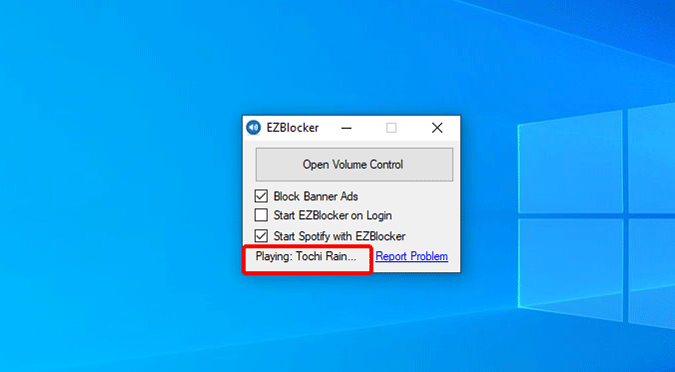
Вы можете свернуть приложение EZBlocker. Если вы захотите открыть или закрыть его, он будет присутствовать на панели задач.
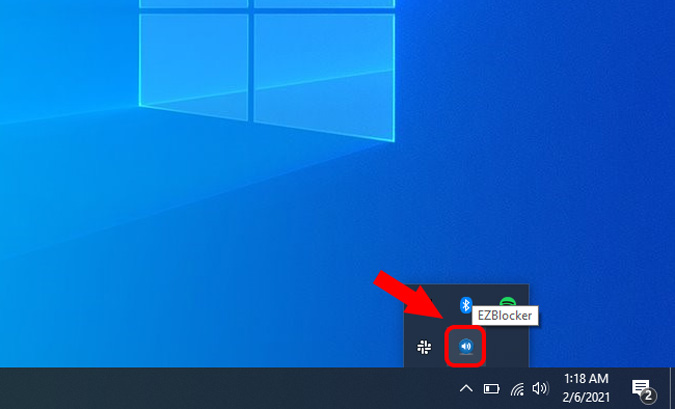
Если EZBlocker не может обнаружить Spotify, вы можете перезапустить приложение EZBlocker. Обратите внимание, что EZBlocker не блокирует рекламу в веб-приложении Spotify. Кроме того, если вы зайдете в приложение Spotify во время воспроизведения рекламы, ее звук будет включен.
Как отключить звук рекламы Spotify в macOS
В macOS нам просто нужно запустить простой скрипт оболочки, чтобы отключить рекламу Spotify.
1. Подойдите к терминалу Mac и введите следующую команду. На ваш Mac будет загружен скрипт MuteSpotifyAds.
mkdir -p ~/MuteSpotifyAds && curl https://raw.githubusercontent.com/gdi3d/mute-spotify-ads-mac-osx/master/NoAdsSpotify.sh > ~/MuteSpotifyAds/NoAdsSpotify.sh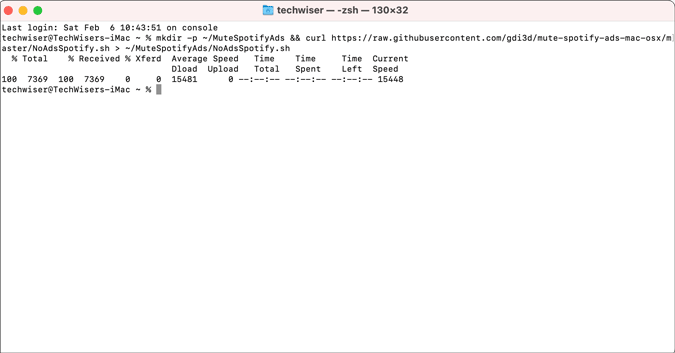
2. После загрузки сценария выполните следующую команду в терминале, чтобы запустить сценарий.
sh ~/MuteSpotifyAds/NoAdsSpotify.sh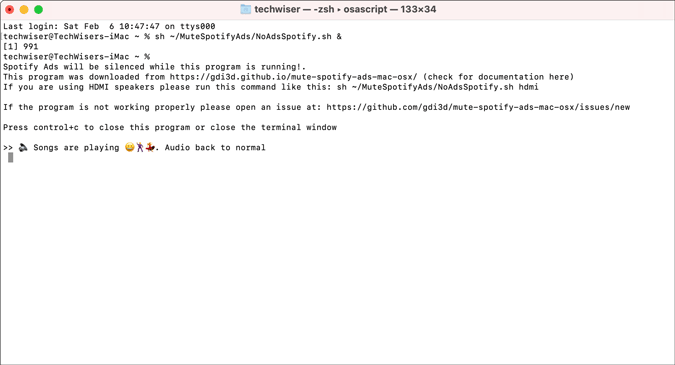
Вы должны держать терминал открытым в фоновом режиме. Скрипт не сможет работать, если вы закроете терминал.
3. Теперь вы можете запустить приложение Spotify и наслаждаться музыкой без рекламы. Всякий раз, когда воспроизводится реклама, скрипт обнаруживает ее и отключает звук. Звук автоматически включится при возобновлении воспроизведения песни.
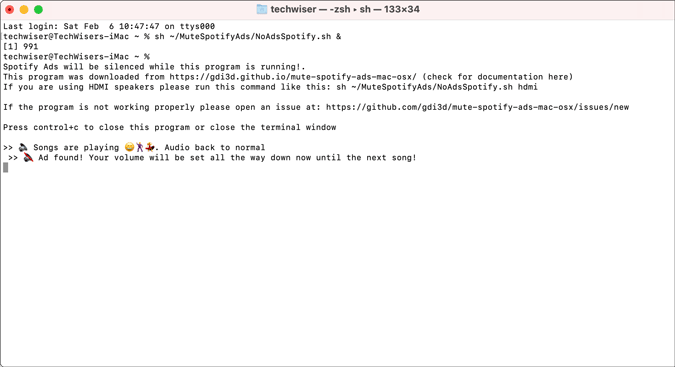
MuteSpotifyAds не будет работать в веб-плеере Spotify. Более того, я протестировал скрипт на macOS 11 Биг-Сур , и он работал хорошо.
Как отключить рекламу Spotify на iPhone
На данный момент невозможно заблокировать рекламу Spotify на iOS без взлом тюрьмы . Поэтому я бы рекомендовал вам держаться подальше от таких приложений. Более того, использование блокировщика рекламы в Spotify может также заблокировать вашу учетную запись Spotify. Хороший способ сократить количество объявлений — до используйте VPN . В таких странах, как Финляндия, Швеция, меньше рекламы, чем в США, Великобритании, Индии и т. д.
Заключительные слова
Итак, это было несколько способов отключить рекламу в Spotify на Android, Windows и macOS. Тот же сценарий macOS также работает в Ubuntu и других дистрибутивах Linux. К сожалению, для iOS не существует универсального метода. Хотя существуют способы отключить рекламу Spotify, учтите, что переход на профессиональный план намного лучше и доставляет меньше хлопот. Кроме того, эти художники много работают, и за их усилия нужно платить. Поддержите их, когда сможете.
Также читайте: 12 советов и подсказок Spotify, которые должен знать каждый новый пользователь в 2021 году
